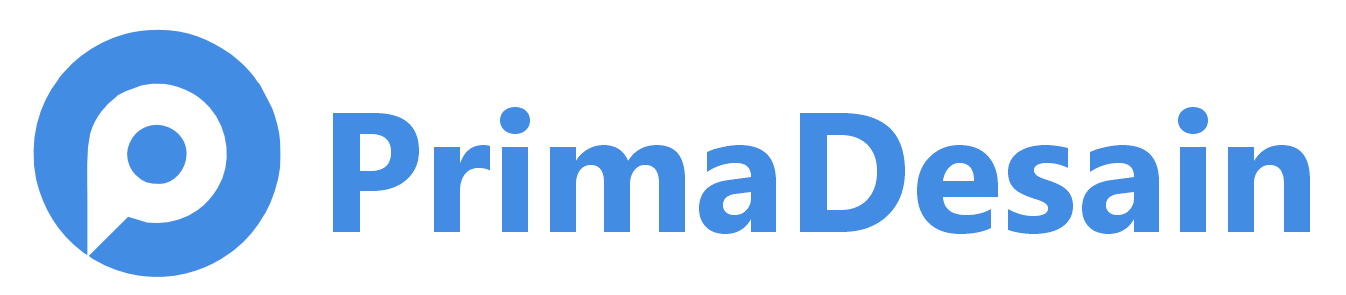Tutorial membuat website dengan WordPress
Membuat website dengan WordPress adalah proses yang cukup sederhana dan dapat dilakukan oleh siapa saja, termasuk pemula. Dengan mengikuti tutorial ini, Anda akan belajar cara menginstal WordPress, memilih tema yang sesuai, dan mengatur konten agar tampilan website Anda menarik dan fungsional. WordPress dikenal sebagai salah satu platform pembuatan website paling populer karena kemudahan penggunaannya dan fleksibilitas yang ditawarkannya. Jadi, jika Anda ingin memulai membuat website sendiri, WordPress adalah pilihan yang tepat untuk Anda.
Persiapan Sebelum Membuat Website
Membuat website dengan WordPress bisa menjadi pengalaman yang menyenangkan dan bermanfaat. Sebelum memulai, pastikan Anda sudah melakukan beberapa persiapan penting. Berikut langkah-langkah yang perlu diperhatikan:
- Tentukan Tujuan Website
Pahami tujuan utama dari website Anda. Apakah untuk bisnis, blog pribadi, portofolio, atau e-commerce? Menentukan tujuan akan membantu dalam memilih tema dan fitur yang tepat. - Pilih Nama Domain
Nama domain adalah alamat yang akan digunakan untuk mengakses website Anda. Pilih nama yang singkat, mudah diingat, dan relevan dengan konten website. Cek ketersediaan nama domain melalui penyedia domain. - Pilih Penyedia Hosting
Hosting adalah tempat di mana semua file website Anda disimpan. Beberapa penyedia hosting populer di antaranya adalah Bluehost, HostGator, dan SiteGround. Pertimbangkan kecepatan, keamanan, dan harga saat memilih hosting. - Instal WordPress
Kebanyakan penyedia hosting menawarkan instalasi WordPress dengan sekali klik. Pastikan Anda mengikuti panduan yang diberikan oleh penyedia hosting untuk instalasi yang lancar. - Riset Tema dan Plugin
WordPress menawarkan ribuan tema dan plugin yang bisa digunakan untuk meningkatkan fungsi dan tampilan website. Lakukan riset untuk menemukan tema yang sesuai dengan tujuan website Anda. Jangan lupa untuk memeriksa ulasan dan rating sebelum menginstal plugin. - Siapkan Konten Awal
Sebelum meluncurkan website, siapkan beberapa konten awal seperti halaman “Tentang Kami”, “Kontak”, dan beberapa artikel atau produk jika website Anda adalah toko online. - Periksa Keamanan
Pastikan website aman dengan menginstal plugin keamanan seperti Wordfence atau Sucuri. Jangan lupa untuk mengaktifkan SSL untuk mengenkripsi data yang dikirimkan antara server dan pengguna. - Optimasi SEO
Gunakan plugin SEO seperti Yoast atau All in One SEO untuk membantu meningkatkan visibilitas website di mesin pencari. Pastikan semua halaman memiliki judul dan deskripsi meta yang relevan.
Dengan melakukan persiapan di atas, Anda dapat memulai pembuatan website dengan lebih percaya diri. Persiapan yang matang akan membantu menghindari masalah di masa depan dan memastikan bahwa website Anda siap untuk ditampilkan ke publik.
Menginstal WordPress di Hosting
Menginstal WordPress di hosting sebenarnya cukup mudah dan cepat. Ikuti langkah-langkah berikut untuk memulai:
- Login ke Akun Hosting
Masuk ke akun hosting Anda menggunakan detail login yang diberikan oleh penyedia layanan hosting. - Akses cPanel
Setelah berhasil masuk, cari dan klik pada opsicPaneluntuk mengakses dasbor manajemen hosting Anda. - Temukan Softaculous Installer
Di dalam cPanel, cari ikonSoftaculous Apps Installer. Ini adalah alat yang memudahkan instalasi WordPress. - Pilih WordPress
Di dalam Softaculous, cari WordPress dan pilih opsiInstall. - Konfigurasi Instalasi
- Pilih Domain: Tentukan domain di mana Anda ingin menginstal WordPress.
- Direktori: Kosongkan jika ingin menginstal di root domain (misal: www.domainanda.com), atau masukkan nama folder jika ingin menginstal di subdirektori (misal: www.domainanda.com/blog).
- Isi Detail Situs: Masukkan nama situs dan deskripsi singkat yang sesuai.
- Pengaturan Admin
- Username Admin: Pilih nama pengguna unik untuk mengakses dashboard WordPress.
- Password Admin: Gunakan password yang kuat untuk keamanan situs Anda.
- Email Admin: Pastikan email yang dimasukkan aktif untuk menerima notifikasi.
- Pilih Bahasa dan Plugin
Pilih bahasa yang Anda inginkan. Anda juga bisa menambahkan plugin dasar yang disarankan oleh Softaculous. - Klik Install
Setelah semua pengaturan selesai, klik tombolInstall. Proses ini biasanya memakan waktu beberapa menit. - Selesai
Setelah instalasi selesai, Anda akan mendapatkan URL untuk mengakses dashboard WordPress Anda, biasanya dalam formatwww.domainanda.com/wp-admin.
Berikut adalah beberapa tips tambahan:
- Backup Data: Pastikan Anda memiliki backup data sebelum melakukan instalasi jika ada data penting di domain tersebut.
- Update Secara Berkala: Selalu perbarui WordPress, tema, dan plugin untuk menghindari masalah keamanan.
Dengan langkah-langkah ini, WordPress Anda siap digunakan. Nikmati kebebasan mengelola dan mendesain situs Anda sendiri!
Memilih Tema yang Tepat untuk Website
Memilih tema yang tepat sangat penting untuk membuat website WordPress yang menarik dan fungsional. Tema menentukan tampilan dan pengalaman pengguna di situs Anda. Berikut beberapa tips untuk memilih tema yang sesuai:
- Pertimbangkan Kebutuhan Situs
- Tentukan tujuan utama situs Anda.
- Apakah Anda memerlukan portofolio, blog, atau toko online?
- Responsif dan Mobile-Friendly
- Pastikan tema dapat menyesuaikan tampilan di berbagai perangkat.
- Cobalah tema tersebut di ponsel dan tablet.
- Kecepatan dan Kinerja
- Tema yang ringan akan meningkatkan kecepatan loading situs.
- Gunakan alat seperti GTmetrix untuk menguji kecepatan tema.
- Kompatibilitas Plugin
- Pastikan tema mendukung plugin yang ingin Anda gunakan.
- Baca dokumentasi tema untuk informasi kompatibilitas.
- Desain dan Kustomisasi
- Pilih tema dengan desain yang sesuai dengan brand Anda.
- Cari tema yang mudah dikustomisasi tanpa harus mengedit kode.
- Ulasan dan Rating
- Periksa ulasan pengguna lain untuk mendapatkan gambaran kualitas tema.
- Tema dengan rating tinggi biasanya lebih andal.
- Dukungan dan Pembaruan
- Pilih tema yang rutin diperbarui oleh pengembangnya.
- Dukungan yang baik akan memudahkan Anda menyelesaikan masalah teknis.
Rekomendasi Tema Populer
| Tema | Kegunaan | Harga | Rating |
|---|---|---|---|
| Astra | Serbaguna | Gratis/Premium | ⭐⭐⭐⭐⭐ |
| OceanWP | Toko Online | Gratis/Premium | ⭐⭐⭐⭐ |
| Divi | Desain Kreatif | Premium | ⭐⭐⭐⭐⭐ |
| Neve | Blog/Portofolio | Gratis/Premium | ⭐⭐⭐⭐ |
Mencari tema yang tepat memerlukan waktu dan penelitian. Jangan terburu-buru dalam memilih. Perhatikan kebutuhan spesifik situs Anda dan bagaimana tema tersebut dapat memenuhi ekspektasi pengguna. Dengan tema yang tepat, website Anda akan tampil lebih profesional dan menarik.
Menambahkan Plugin untuk Fungsionalitas
Menambahkan plugin adalah cara terbaik untuk meningkatkan fungsionalitas website WordPress Anda. Plugin memungkinkan Anda menambahkan fitur tanpa harus menulis kode. Berikut adalah langkah-langkah untuk menambahkan plugin:
- Masuk ke Dashboard WordPress
Pastikan Anda sudah login ke dashboard WordPress Anda. - Navigasi ke Menu Plugin
Di menu sebelah kiri, cari dan klik “Plugin” kemudian pilih “Tambah Baru”. - Cari Plugin yang Anda Butuhkan
Gunakan kotak pencarian di pojok kanan atas untuk menemukan plugin yang sesuai dengan kebutuhan Anda. Misalnya, jika Anda butuh plugin SEO, cukup ketik “SEO”. - Instal Plugin
Setelah menemukan plugin yang diinginkan, klik tombol “Instal Sekarang”. Setelah instalasi selesai, klik “Aktifkan” untuk mulai menggunakan plugin tersebut.
Rekomendasi Plugin Populer
Berikut beberapa plugin yang sering digunakan dan direkomendasikan:
- Yoast SEO
Membantu mengoptimalkan konten Anda untuk mesin pencari. - WooCommerce
Mengubah website WordPress Anda menjadi toko online. - Contact Form 7
Membuat formulir kontak yang mudah dan fleksibel. - Elementor
Page builder yang memudahkan Anda mendesain halaman tanpa harus menguasai coding.
Tips Memilih Plugin
- Periksa Ulasan dan Rating
Selalu periksa ulasan dan rating pengguna sebelum menginstal plugin. Plugin dengan ulasan positif cenderung lebih terpercaya. - Pastikan Kompatibilitas
Cek apakah plugin tersebut kompatibel dengan versi WordPress Anda. - Pertimbangkan Kebutuhan
Hanya instal plugin yang benar-benar Anda butuhkan untuk menjaga kecepatan dan keamanan website.
Menambahkan plugin adalah langkah penting dalam mengembangkan website yang fungsional dan efektif. Dengan memilih plugin yang tepat, Anda dapat meningkatkan kemampuan dan pengalaman pengguna di website Anda.
Mendesain Halaman dan Konten Website
Menggunakan WordPress untuk mendesain halaman dan konten website bisa sangat menyenangkan. Kamu memiliki banyak pilihan tema dan plugin yang bisa diinstal untuk memperkaya tampilan website-mu. Berikut beberapa langkah mudah untuk memulai:
- Pilih Tema yang Tepat
WordPress memiliki ribuan tema gratis dan berbayar. Pilih tema yang sesuai dengan kebutuhan dan estetika bisnismu. Pastikan tema tersebut responsif dan kompatibel dengan perangkat mobile. - Kustomisasi Tema
Setelah memilih tema, gunakan fitur kustomisasi untuk menyesuaikan tampilan. Kamu bisa mengubah warna, font, dan tata letak sesuai keinginan. Jangan lupa untuk menambahkan logo dan favicon agar website terlihat lebih profesional. - Gunakan Plugin Page Builder
Plugin seperti Elementor atau WPBakery bisa mempermudah proses desain. Dengan fitur drag-and-drop, kamu bisa menata elemen halaman tanpa perlu menguasai coding. Ini memudahkan pembuatan layout yang unik dan menarik. - Buat Konten Berkualitas
Konten adalah raja. Pastikan setiap halaman memiliki konten yang informatif dan menarik. Gunakan gambar berkualitas tinggi dan video jika perlu. Untuk SEO, pastikan setiap konten memiliki kata kunci yang relevan. - Optimasi Kecepatan Halaman
Kecepatan loading berpengaruh pada pengalaman pengguna dan SEO. Gunakan plugin seperti W3 Total Cache atau WP Rocket untuk mempercepat loading halaman. Kompres gambar dan minimalkan penggunaan script yang tidak perlu. - Tata Letak Navigasi yang Jelas
Pastikan navigasi mudah dimengerti. Gunakan menu drop-down untuk mengorganisir halaman dengan lebih baik. Ini membantu pengunjung menemukan informasi yang mereka cari dengan mudah. - Pastikan Mobile-Friendly
Dengan banyaknya pengguna yang mengakses website melalui smartphone, pastikan tampilan mobile tidak terabaikan. Uji coba setiap elemen dan pastikan semuanya bekerja dengan baik di berbagai ukuran layar.
Tips Tambahan
- Gunakan Heading dengan Bijak
Heading membantu menstrukturkan konten. Gunakan heading H1 untuk judul utama, dan subheading H2, H3 untuk bagian-bagian yang lebih spesifik. - Pentingnya Call-to-Action (CTA)
Setiap halaman harus memiliki CTA yang jelas. Ini bisa berupa tombol “Hubungi Kami”, “Daftar Sekarang”, atau “Beli Sekarang”. CTA membantu mengarahkan pengunjung untuk mengambil tindakan yang diinginkan.
Dengan cara ini, mendesain halaman dan konten website di WordPress akan menjadi lebih terstruktur dan efisien. Semoga berhasil dengan proyek websitemu!
Kesimpulan
Membuat website dengan WordPress ternyata lebih mudah dari yang dibayangkan. Dengan mengikuti langkah-langkah yang sudah dijelaskan, kamu bisa memiliki website profesional dalam waktu singkat. WordPress menawarkan fleksibilitas dan kemudahan penggunaan yang membuatnya menjadi pilihan tepat untuk berbagai kebutuhan, mulai dari blog pribadi hingga situs bisnis.
Jangan lupa untuk terus meng-update konten dan plugin agar website tetap up-to-date dan aman. Eksplorasi tema dan plugin yang tersedia untuk menambah fungsionalitas dan tampilan website sesuai keinginan. Dengan ketekunan dan kreativitas, website impianmu bisa menjadi kenyataan. Selamat mencoba dan semoga sukses!